![]() Hauptinhalt:
Hauptinhalt:
![]() Kundenbewertungen
Kundenbewertungen
Eine der frustrierendsten Erfahrungen ist der Fehler, der beim Versuch auftritt, Ihren Computer zu aktualisieren, insbesondere bei der Installation von Windows 11, der neuesten Version. Ob Sie es glauben oder nicht, dies ist tatsächlich das, was viele Benutzer normalerweise erleben. Es weist normalerweise darauf hin, dass Ihr Gerät nicht genügend freien Speicherplatz hat, um das Update abzuschließen. Daher wird der gesamte Vorgang gestoppt. Einige verwandte Versionen dieses Fehlers, die möglicherweise auftreten, sind 0x80070070 – 0x50011, 0x50012 oder 0x60000.
Aber keine Sorge – EaseUS hilft Ihnen, dieses Problem zu beheben und Ihr System problemlos zu aktualisieren. Egal, ob Sie neu sind oder bereits Erfahrung haben, diese einfachen Lösungen helfen Ihnen, den Fehler zu beheben. Anschließend können Sie problemlos mit dem Update von Windows 11 24H2 fortfahren.
Was ist der Fehler 0x80070070 und warum tritt er auf?
Der Fehlercode 0x80070070 wird angezeigt, wenn Ihr Computer nicht über genügend Speicherplatz verfügt, um ein Update abzuschließen. Dieser Fehler tritt normalerweise beim Upgrade von einer früheren Version von Windows 11 oder beim Installieren einer neuen Version von einem USB-Stick oder einer DVD auf. Hier ist eine kurze Liste möglicher Ursachen:
- Nicht genügend Speicherplatz: Die Hauptursache ist nicht genügend Speicherplatz, insbesondere auf dem Systemlaufwerk.
- Beschädigte Systempartition: Windows wird nicht aktualisiert, wenn Ihre Systempartition beschädigte Dateien enthält.
- Ungültige Partitionstabelle: Eine ungeeignete Partitionstabelle kann die Aktualisierung Ihres Systems auf die neueste Windows-Edition verhindern.
- Andere mögliche Probleme: Einige weitere seltene Probleme sind fehlerhafte USBs oder eine falsche Konfiguration von Windows Update.
Einzelheiten zu den Systemanforderungen für Windows 11 24H2 finden Sie hier:
So beheben Sie den Windows 11 24H2-Update-Fehlercode 0x80070070
Hier sind einige bewährte Möglichkeiten, den Fehler zu beheben. Probieren Sie jede Lösung aus, um herauszufinden, welche Ihnen hilft.
- Lösung 1: Bereinigen Sie Ihr Laufwerk C
- Lösung 2: Erhöhen Sie die Systempartition
- Lösung 3. Persönliche Dateien auf ein anderes Laufwerk übertragen
Lösung 1: Bereinigen Sie Ihr Laufwerk C
Der Fehlercode 0x80070070 kann leicht behoben werden, indem Sie Speicherplatz auf Ihrem Laufwerk C freigeben. Windows verfügt hierfür über eine integrierte Funktion zur Datenträgerbereinigung. Hier sind die Schritte:
Schritt 1. Öffnen Sie das Startmenü und geben Sie „Datenträgerbereinigung“ in das Suchfeld ein. Wählen Sie „Datenträgerbereinigung“ aus der Liste aus.
Schritt 2. Bestätigen Sie das Laufwerk C als Bereinigungsziel, wenn Sie dazu aufgefordert werden.

Schritt 3. Die Datenträgerbereinigung zeigt viele Dateien an, die Sie kostenlos löschen können, z. B. temporäre Dateien, Systemcache und Dateien im Papierkorb. Aktivieren Sie die Kontrollkästchen neben den Dateien, die Sie nicht mehr benötigen.
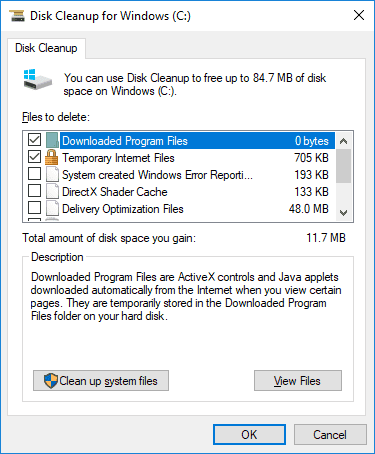
Schritt 4. Klicken Sie auf „OK“, um mit der Bereinigung fortzufahren.
Schritt 5. Räumen Sie auf, um mindestens 20 GB freien Speicherplatz für das Windows-Update freizugeben.
Wenn dieser Platz allein nicht ausreicht, verwenden Sie die folgende Technik.
Lösung 2: Erhöhen Sie die Systempartition
Wenn durch das Bereinigen Ihres Laufwerks C nicht genügend Speicherplatz freigegeben wird, besteht die beste Möglichkeit zur Behebung des Fehlercodes 0x80070070 wahrscheinlich darin, Ihre Systempartition zu vergrößern. Für neue Benutzer ist EaseUS Partition Master Professional ein gutes Tool für diese Aufgabe, da es unkompliziert und sicher ist. Dieses Tool ist für Laien gedacht und daher einfacher zu verwenden als die übliche manuelle Problembehandlung.
Option 1. Erweitern Sie das System C-Laufwerk mit nicht zugeordnetem Speicherplatz
- 1. Klicken Sie mit der rechten Maustaste auf das Systemlaufwerk C: und wählen Sie „Größe ändern/Verschieben“.
- 2. Ziehen Sie das Ende der Systempartition in den nicht zugeordneten Speicherplatz, um es dem Laufwerk C: hinzuzufügen. Und klicken Sie auf „OK“.
- 3. Klicken Sie auf „Aufgabe ausführen“ und „Übernehmen“, um die Vorgänge auszuführen und das Laufwerk C zu erweitern.
Option 2. Erweitern Sie das System C-Laufwerk ohne nicht zugeordneten Speicherplatz
- 1. Klicken Sie mit der rechten Maustaste auf eine große Partition mit ausreichend freiem Speicherplatz auf der Systemfestplatte und wählen Sie „Speicherplatz zuweisen“.
- 2. Wählen Sie im Abschnitt „Speicherplatz zuordnen von (*) bis“ das Systemlaufwerk aus und ziehen Sie das Ende des Systemlaufwerks C in den nicht zugeordneten Speicherplatz. Klicken Sie zur Bestätigung auf „OK“.
- 3. Klicken Sie auf „Aufgabe ausführen“. Die ausstehenden Vorgänge werden aufgelistet. Klicken Sie auf „Übernehmen“, um die Änderungen zu speichern und das Laufwerk C zu erweitern.
0:00–0:26 Systemlaufwerk mit nicht zugeordnetem Speicherplatz erweitern; 0:27–0:58 Systemlaufwerk ohne nicht zugeordneten Speicherplatz erweitern.
Wichtige Funktionen von EaseUS Partition Master:
- Sehr benutzerfreundlich gestaltet: Die Benutzeroberfläche ist selbst für Benutzer, die mit dem Tool noch nicht vertraut sind, leicht zu navigieren.
- Sichere Größenänderung: Sie können die Größe von Partitionen ändern, sie verschieben oder vergrößern, ohne dass Daten verloren gehen. Alle wichtigen Dateien sind also sicher.
- Partitionen ändern: Das ist wirklich schnell und effizient, denn damit können Sie im Handumdrehen Speicherplatz freigeben.
- Unterstützt verschiedene Datenträgertypen: Funktioniert mit HDD, SSD, USB-Laufwerken und mehr und gewährleistet so umfassende Kompatibilität.
Wenn das Problem weiterhin besteht, können Sie auch versuchen, mit diesem Tool die systemreservierte Partition (oder EFI-Systempartition) zu erweitern.
📖 Verwandter Artikel: Windows 24H2 Update-Fehler 0x800F0922 (Gelöst!)
Lösung 3. Persönliche Dateien auf ein anderes Laufwerk übertragen
Eine andere Möglichkeit besteht darin, Speicherplatz auf dem Laufwerk C freizugeben, indem Sie große persönliche Dateien wie Dokumente, Videos oder sogar Software auf ein anderes Laufwerk oder ein externes Speichergerät verschieben. Gehen Sie dazu wie folgt vor:
Schritt 1. Identifizieren Sie große Dateien auf Ihrem Laufwerk C, die Sie verschieben möchten. Solche Dateien können Videos, Softwareinstallationsdateien und Bilder sein.
Schritt 2. Platzieren Sie diese Dateien auf einem anderen Laufwerk Ihres Computers, beispielsweise dem Laufwerk D, oder verschieben Sie sie auf ein externes Laufwerk.
Schritt 3. Verschieben Sie diese Dateien. Beobachten Sie nun, wie viel Speicherplatz auf dem Laufwerk C freigegeben wird.
Lesen Sie auch:
Wenn Sie häufig Probleme mit dem Speicherplatz haben, sollten Sie eine weitere SSD für mehr Speicherplatz hinzufügen. Hier ist eine Anleitung, wenn Sie mehr wissen möchten:

So installieren Sie eine zweite SSD [Umfassende Anleitung]
Dieser Artikel führt Sie durch die Installation einer zweiten SSD auf Ihrem Computer, damit Sie dessen Leistung verbessern können. Lesen Sie weiter, um mehr zu erfahren. Mehr lesen >>
Abschluss
Der Fehlercode 0x80070070 kann beim Update auf Windows 11 24H2 ein wirklich ärgerlicher Fehler sein, der jedoch mit den richtigen Schritten behoben werden kann. Dies tritt hauptsächlich aufgrund von wenig freiem Speicherplatz auf Ihrer Systempartition oder Problemen bei der Dateiorganisation auf.
Hier eine kurze Zusammenfassung der Antworten:
- Bereinigen Sie einige nicht benötigte Dateien auf Ihrem Laufwerk C, um Speicherplatz für die Installation des Updates freizugeben.
- Verwenden Sie EaseUS Partition Master, um Ihre Systempartition zu erweitern. Die Partition kann sicher und effizient in der Größe geändert oder verschoben werden.
- Verschieben Sie die Dateien auf ein anderes Laufwerk oder einen externen Speicher, um mehr Speicherplatz auf Ihrem Laufwerk C zu schaffen.
Verwenden Sie diese Methoden, und schon kann es losgehen. Beheben Sie das Problem und schließen Sie die Aktualisierung ab. Wenn Sie das Problem nach Befolgen der Anweisungen auf dieser Seite gelöst haben, vergessen Sie nicht, die Tipps mit anderen Benutzern zu teilen.
FAQs zum Fehlercode 0x80070070 im Windows 11 24H2-Update
Hier finden Sie Antworten auf häufige Fragen zum Fehlercode 0x80070070, der im 24H2-Update auftritt.
Was bedeutet der Fehlercode 0x80070070 bei der Installation von Windows 11?
Der Fehlercode 0x80070070 bedeutet, dass Ihr Computer keinen freien Speicherplatz hat, um die Windows 11-Updates zu installieren. Das Update erfordert freien Speicherplatz auf dem Laufwerk C, um wichtige Prozesse während der Installation abzuschließen. Am besten geben Sie etwas Speicherplatz frei. Verwenden Sie die Datenträgerbereinigung oder verschieben Sie persönliche Dateien auf ein anderes Laufwerk. Wenn Sie dies fortsetzen, kann dies behoben werden, indem Sie die Größe einer Systempartition mit EaseUS Partition Master ändern.
Warum bietet Windows 11 keine Option zum Update auf 24H2?
Wenn Sie die Option zum Upgrade auf Windows 11 24H2 nicht erhalten, kann dies folgende Gründe haben: Der Computer ist möglicherweise für die Version einfach. Die Systemupdates fehlen möglicherweise oder sind veraltet. Aus diesem Grund wird 24H2 nicht angezeigt. Überprüfen Sie erneut, ob Sie aktualisieren können.
Was ist der Fehlercode 80070570 von Windows Update?
Der Fehler 80070570 ist lediglich ein Problem einer beschädigten Datei während des Windows-Aktualisierungsprozesses. Er tritt im Allgemeinen auf, wenn das System teilweise fertiggestellte oder beschädigte Dateien findet, die eigentlich vom Programm installiert werden sollten. Normalerweise können Sie dieses Problem durch eine Ausführung der Windows Update-Problembehandlung lösen, die beschädigte Dateien überprüft und repariert. Manchmal ist das Zurücksetzen einiger Teile von Windows Update oder sogar das Reparieren von Systemdateien erforderlich, um dieses Problem zu beheben.